Relatório - Fluxos específicos
🎯 Objetivo da Tela
Essa tela permite consultarvisualizar o desempenho por tipo de requerimento de acordo com os requerimentosfluxos atendidoscadastrados, emoferecendo uma data específica, permitindo visão monitoramentoconsolidada diáriodos daindicadores atuaçãode dastempo áreasde envolvidasespera noe atendimento aospor alunos.categoria.
🛠️ Funcionalidades e Componentes da Tela
1. Filtros de Consulta
🔹 Data (⭐ campo obrigatório): Define o diaperíodo para oanálise qualdos seindicadores desejapor visualizartipo osde atendimentos realizados.requerimento.
🔹 Protocolo: Permite localizarbuscar um atendimentorequerimento específico pelo número dode protocolo.
🔹 Responsável: Filtro para selecionar um colaborador específico responsável(valor pelopadrão: atendimentoTODOS).
🔹 Fluxo: Permite refinar a consulta por tipo de fluxo ou visualizar todos (valor padrão: TODOS).
🔹 Área: Permite restringir a consulta a uma área específica da instituição.🔹 Aluno: Campo para buscalocalizar diretaos porregistros nomerelacionados doa um aluno atendido.específico.
🔍 Botão "Pesquisar": GeraAplica os dadosfiltros naconfigurados e atualiza a tabela comde base nos filtros aplicados.dados.
2. Tabela de Resultados
📌 A tabela exibe os requerimentos atendidosagrupados napor data selecionada,tipo, com asos seguintes informações:indicadores:
📍 ProtocoloTipo Requerimento: Número identificadorCategoria do requerimento.📍requerimento Aluno:conforme Nomedefinido no fluxo do aluno relacionado ao atendimento.📍 Área Atual: Setor responsável pelo atendimento.📍 Responsável: Nome do colaborador que realizou o atendimento.📍 Última Interação: Tempo decorrido desde a última movimentação no processo.sistema.
📍 SLA de Espera: Prazo previsto para início do atendimento após a abertura do requerimento.📍 Tempomédio de Espera: Tempo efetivomédio previsto para o início do atendimento por tipo de requerimento.
📍 Tempo Médio de Espera: Tempo médio real que oos requerimentorequerimentos aguardouesperaram antespara decomeçar a ser atendido.atendidos.
📍 SLA médio de Atendimento: PrazoTempo previstomédio esperado para a conclusão do atendimento.
📍 Tempo Médio de Atendimento: Tempo totalreal consumidomédio gasto entre a abertura e o encerramento dode atendimento.📍cada Data:tipo Datade em que o atendimento foi realizado.requerimento.
3. Navegação
- A tabela
apresentaé paginada e permite navegar por todos osdadostipos deformarequerimentospaginada,listados,permitindooferecendonavegaçãvisãoentredetalhadaosporregistros atendidos conforme a data consultada.página.
Para exportar os dados do relatório:
- Clique no botão Excel
disponívelacima databela.tabela de informações. SeráOgeradosistemaum arquivo para download comexportará osatendimentosdadosexibidosconformenaostela.filtros aplicados.- As colunas
exportadasincluídascorrespondemnoexatamentearquivoàsserãoinformaçõesaslistadasmesmas apresentadas natabela.tela.

ATENÇÃO: Todas as informações contidas nesse documento são apenas exemplos de teste